Nextcloud是一个非常优秀的私有云存储服务,利用官网提供的Snap安装Nextcloud方法,几乎可以几分钟内就可以搭建好Nextcloud云存储平台。Nextcloud提供了丰富的应用接口,不仅仅可以将Nextcloud当成是网盘使用,还可以在线查看文档、图片和播放视频音乐等。
因为Nextcloud的强大功能,不少的朋友可能想到能不能利用Nextcloud来搭建一个离线下载平台。其实,作为Nextcloud的前身,OwnCloud就已经提供了离线下载的插件,只不过安装与配置起来比较复杂一些。到目前为止,Nextcloud暂未提供可供使用的离线下载工具。
不过,我们完全可以利用Aria2配合NextCloud实现离线下载存储与在线观看播放的效果。Aria2是一个非常优秀的支持多种协议的轻量级命令行下载工具,优点是:多线程连线充分利用带宽;运行时不会占用过多资源,通常在 4MB~9MB;全功能 BitTorrent 客户端; 支持 RPC 界面远程控制。
AriaNg就是一个是运行在服务端的Aria2前端管理工具,它可以不用Aria2命令就可以在网页上添加下载任务。当然,本篇文章还为大家介绍一种在本地安装Aria2 WebUI实现本地操控Aria2离线下载的方法。总之,配合好离线下载,Nextcloud又可以变身为办公与娱乐平台了。
更多的实用建站工具与程序,你可以看看:
- HashOver免费开源PHP评论系统安装使用-自建评论系统替代第三方
- Lsyncd搭建同步镜像-用Lsyncd实现本地和远程服务器之间实时同步
- 接入CN2线路VPS主机商和机房汇总-鉴别真假CN2线路主机参考手册
PS:2017年10月14日更新,有兴趣树莓派Raspberry Pi与Nextcloud整合的朋友可以看看:树莓派Raspberry Pi安装NextCloud教程-自建家庭私有云局域网共享。
一、Nextcloud安装使用
Nextcloud安装与使用我在下面两篇文章中已经详细地进过了,喜欢折腾的朋友,可以自己搭建LNMP和LAMP手动安装Nextcloud,对于只想马上上手Nextcloud的朋友,建议使用一键安装方法。
- Nextcloud个人云存储绝佳选择:一键自动安装方法和云盘使用体验
- 手动安装NextCloud教程-免费开源的私有云存储网盘可播放图片音乐
二、在VPS上安装Aria2
执行命令安装:
wget -N --no-check-certificate https://raw.githubusercontent.com/ToyoDAdoubi/doubi/master/aria2.sh && chmod +x aria2.sh && bash aria2.sh
#备用地址:https://www.ucblog.net/wzfou/aria2.sh
运行脚本后,你可以安装、升级Aria2。
修改Aria2下载存储路径。打开:vi /root/.aria2/aria2.conf,找到:dir=XXX,修改为Nextcloud的存储路径。
为了保证安全性,请将此路径以外挂存储的方式,在Nextcloud的管理面板中进行挂载。当然不想以挂载的方式,那么请在上面将路径设置为Nextcloud默认的存储路径。
修改RPC令牌(rpc-secret)。RPC令牌就相当于 Aria2(后端/服务端)远程API连接的授权密码,如果你想让任何人都使用的话,你可以将RPC令牌留空,否则请设置为你自己的密码。
三、AriaNg下载与使用
AriaNg项目:
- 项目:https://github.com/mayswind/AriaNg
- 下载:https://github.com/mayswind/AriaNg/releases/latest
AriaNg是一个前端(HTML+JS静态)控制面板,不需要和 Aria2(后端/服务端)放在一个服务器或者设备中,你可以直接下载到你的本地电脑上解压打开index.html,或者放在服务器访问,服务器只要有Nginx或者Apache就可以了。
点击打开AriaNg 设置 填入RPC别名、地址、协议、请求方法和密钥。RPC地址填写IP或者域名,端口默认的是6800,密钥的话就是你刚刚在配置文件中修改过的。(点击放大)
设置完成后,点击Aria2 状态你可以看到Aria2已经连接成功了。没有连接成功的话,检查一下VPS的防火墙有没有开放两个端口,一个是RPC监听端口 6800(默认),一个是BT监听端口 51413(默认)。当然修改了配置文件后记得重启VPS。
打开AriaNg面板,你就可以添加http\BT\磁力链接开始下载了。
由于我们用的是VPS主机下载资源,所以速度基本上可以飞起来了。
四、Aria2 WebUI安装使用
Aria2 WebUI
- 项目:https://github.com/ziahamza/webui-aria2
你可以将Aria2 WebUI放在本地或者是放在服务器上,使用方法和上面的AriaNg差不多。运行Aria2 WebUI,然后在设置中选择连接设置。主机就填写你的VPS主机IP地址,端口默认是6800,访问密码就是你修改Aria2配置文件的RPC令牌。
设置成功后,你就可以在Aria2 WebUI中看到Aria2下载任务了,同时你也可以添加链接、种子、磁力链接开始下载了。
五、Nextcloud离线下载使用
按照上面的方法我们已经实现了离线下载,打开Nextcloud网盘,你就可以看到Aria2 下载的文件了。
Nextcloud自带了同步客户端,你可以利用客户端将文件下载到本地,当然Nextcloud可以直接在线播放音乐、视频等,流量足够的话直接自己在线观看即可。
六、本地+Aria2+百度网盘
如果你没有VPS主机,也没有Linux,也没有关系,这里提供一个本地运行Aria2的方法,支持Mac和Windows,同时还提供Chrome插件,帮助你直接获取百度网盘的文件下载地址,跳过百度网盘客户端,直接使用Aria2高速下载网盘文件。
- 下载:https://www.ucblog.net/wzfou/Aria2.zip
下载安装包,解压后有三个文件夹,其中Plugin是Chrome插件,我用过之后获取百度网盘不一定有效,可以用本文介绍的安装油猴子的方法来解决。Mac OS安装Aria2GUI.dmg,位于网盘的Aria2 for Mac文件夹中。
Windows用户的话,进入Aria2 for Windows,将aria2.rar这个文件解压在D:\aria2这个文件夹里,即D:\aria2\。然后在D盘根目录建立一个Downloads的文件夹,这个文件夹就是你下载的文件存放的地方。
进入D:\aria2\里面,双击HideRun.vbs这个文件,然后进入任务管理器可以看到aria2c.exe这个进程正在运行。找到 aria2控制界面.rar,将这个文件在任意位置解压缩,然后双击index.html这个文件,你的默认浏览器就会打开。
接下来你就会进入到Aria2 WebUI控制面板,添加下载地址,跟上面的操作是一样的。不过,为了可以下载百度网盘中的文件,你需要在Chrome上安装tampermonkey应用,然后到greasyfork.org下载安装脚本,只要跟百度有关的你都可以安装。
现在用浏览器打开百度网盘,然后在下载页面就会出导出下载链接的按钮了。
复制出下载链接地址,然后放在Aria2 WebUI和AriaNg中开始调用Aria2下载了。
如果速度太慢的话,你可以修改下载连接数。
你也可以修改下载的Agent,这样可以逃避百度的封锁或者躲开一些不让爬虫下载的页面。
七、总结
从上文应该能看出来,我们将Nextcloud与Aria2整合,只是将各自的优势整合在一块了。Aria2负载下载文件,Nextcloud可以管理查看文件。而Aria2的控制面板又可以完全脱离Web服务器,直接在本地运行也可以。
你甚至可以将它放在Nextcloud同步中,这样在任意地点都可以打开Aria2和AriaNg\Aria2 WebUI来查看和添加下载任务了。当然,在使用Aria2和AriaNg\Aria2 WebUI实现离线下载前,注意国外的VPS主机对版本文件比较严格。
 阿呆狗
阿呆狗


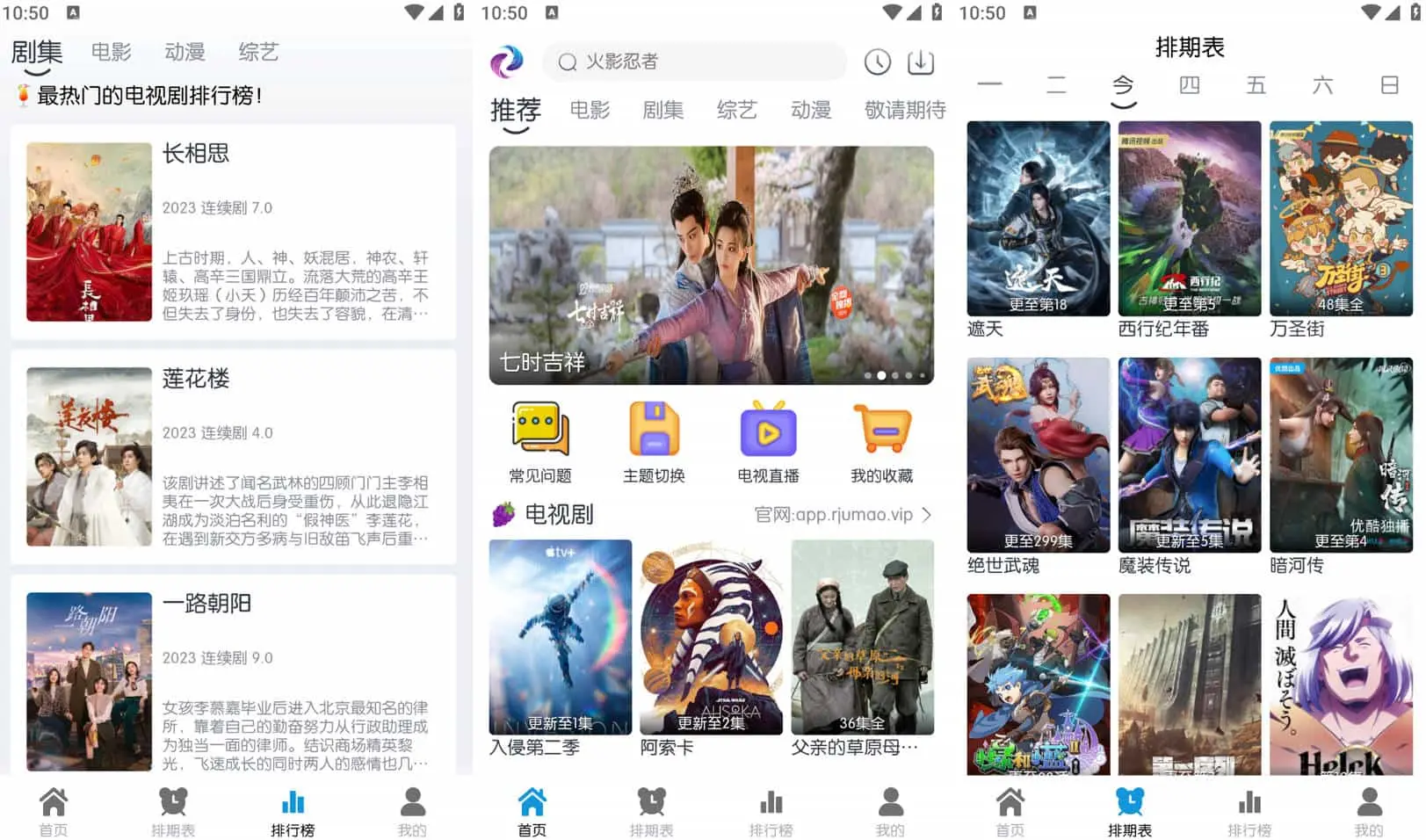
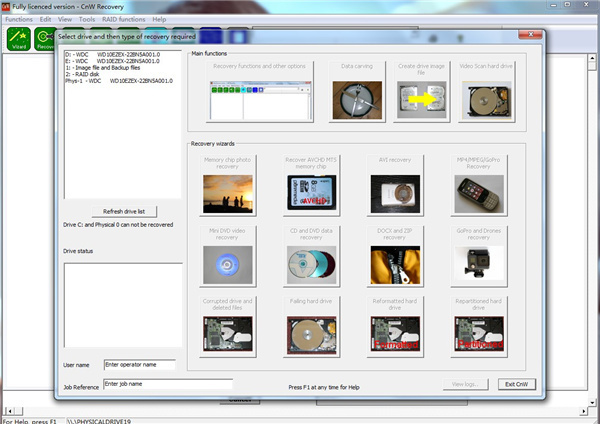


评论前必须登录!
注册